Slack a Discord jsou pro mnoho lidí nezbytným softwarem pro hraní her a práci. Download.vn vás provede sloučením Slack & Discord s Ripcordem, abyste mohli pracovat a hrát hry pohodlněji a efektivněji.

Návod na sloučení Slack a Discord do jednoho
Jak stáhnout a nainstalovat Ripcord
Stáhněte si Ripcord na https://cancel.fm/ripcord/ . Poté rozbalte software do požadované složky a otevřete program. Při prvním otevření Ripcordu musíte propojit svůj Slack, Discord nebo oba účty.
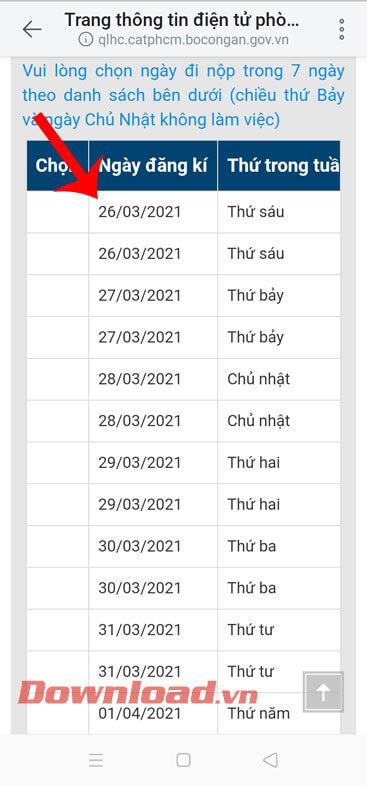
Vyberte přidat účet
V horní liště vyberte Účty a přejděte na Přidat účet . V závislosti na platformě, kterou si vyberete, Slack nebo Discord, se bude proces lišit.
Jak propojit Slack s Ripcordem
Slack lze propojit dvěma způsoby:
Nejprve se přihlaste ke svému účtu Slack pomocí e-mailu a hesla. Tato metoda podporuje dvoufaktorovou autentizaci a bezpečnou manipulaci s daty, po zadání hesla se smaže.
Druhá metoda je složitější, ale může také záviset na nastavení zabezpečení vašeho účtu Slack a pracovního prostoru. Chcete-li importovat z prohlížeče, postupujte takto:
- Otevřete webový prohlížeč, přihlaste se do Slacku .
- Otevřete pracovní prostor, do kterého chcete přidat Ripcord .
- Klikněte pravým tlačítkem na webový prohlížeč a vyberte Zkontrolovat prvek . Případně stiskněte Ctrl + Shift + I .
- Otevřete kartu Síť a klepněte na tlačítko XHR .
- Obnovte stránku.
- Klikněte pravým tlačítkem na tuto položku začínající klient.boot a klikněte na Uložit jako HAR .
Pokud si nejste jisti výše uvedenými kroky, Ripcord má k dispozici snadno srozumitelnou uživatelskou příručku. Kliknutím na jedno ze 3 odpovídajících tlačítek v prohlížeči zobrazíte podrobné pokyny.
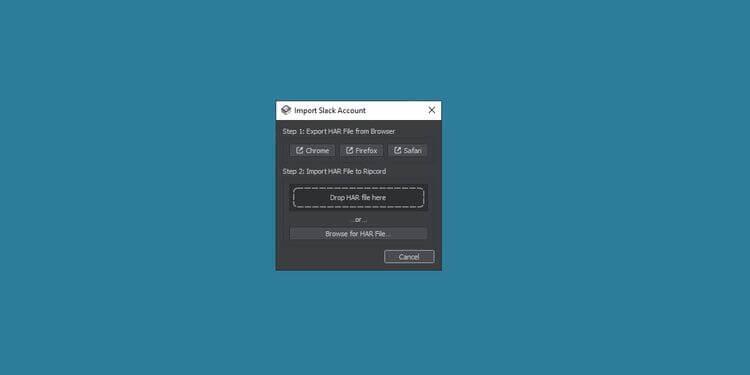
Zadejte svůj Slack účet
Jak propojit Discord s Ripcordem
Na rozdíl od Slacku má Discord jedinečnou metodu propojení. Můžete se jednoduše přihlásit zadáním některých informací z vašeho prohlížeče nebo desktopového klienta.
Když kliknete na Discord z Přidat účet , budete vyzváni k zadání kódu účtu – Account Token a stisknutí tlačítka Get My Discord Token . Kliknutím na toto tlačítko se otevře řada pokynů. Abyste mohli okamžitě propojit Discord s Ripcordem, postupujte takto:
Otevřete Discord ve webovém prohlížeči nebo desktopové aplikaci.
- Stiskněte Ctrl + Shift + I .
- Otevřete kartu Síť a poté klepněte na tlačítko XHR .
- Obnovte tuto stránku. (aplikaci Discord můžete obnovit pomocí Ctrl+R ).
- Klikněte na seznam knihoven .
- Tato akce otevře nějaký kód. Posouvejte se dolů, dokud neuvidíte Záhlaví požadavku , pak vyhledejte sekci autorizace.
- Po autorizaci zkopírujte řádek kódu. Toto je řádek kódu, který vložíte do pole Token účtu .
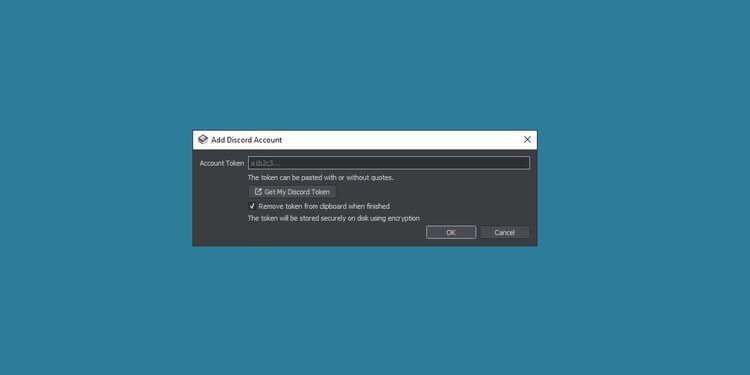
Přidejte účet Discord
Ripcord vás znovu požádá o odstranění všech stop tokenu po přihlášení. Tato akce je doporučena z bezpečnostních důvodů.
Nyní máte dvě chatovací aplikace na jedné platformě. Tímto způsobem zpracujete informace ve Slack a Discord efektivněji na pár kliknutí.
Výše je uveden způsob, jak sloučit Slack a Discord ve Windows . Doufám, že článek je pro vás užitečný.
![[VYRIEŠENÉ] „Tomuto vydavateľovi bolo zablokované spustenie softvéru na vašom počítači“ v systéme Windows 10 [VYRIEŠENÉ] „Tomuto vydavateľovi bolo zablokované spustenie softvéru na vašom počítači“ v systéme Windows 10](https://img2.luckytemplates.com/resources1/images2/image-2750-0408150428174.jpg)

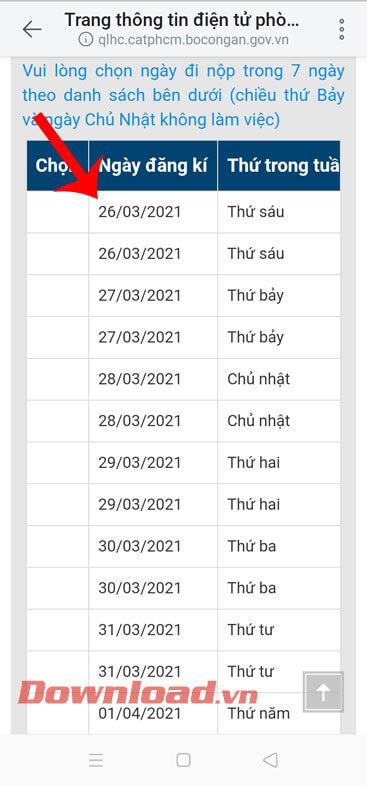
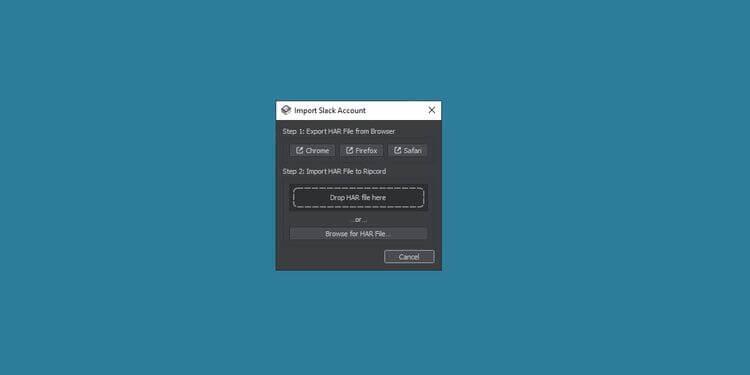
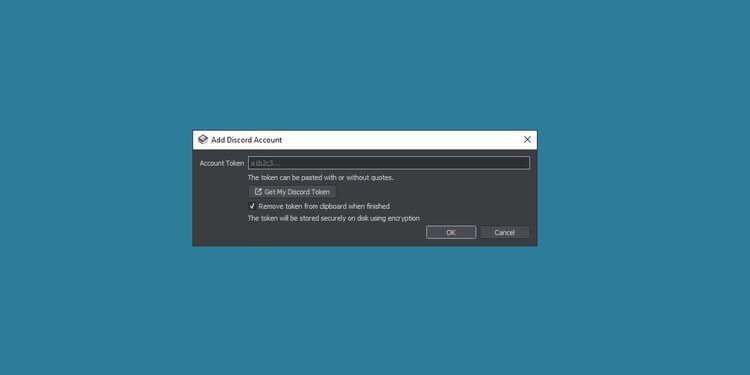

![[OPRAVENÉ] Kód chyby 0x80070035 Sieťová cesta sa nenašla v systéme Windows 10 [OPRAVENÉ] Kód chyby 0x80070035 Sieťová cesta sa nenašla v systéme Windows 10](https://img2.luckytemplates.com/resources1/images2/image-1095-0408150631485.png)






![Chyba 1058: Službu nelze spustit Windows 10 [VYŘEŠENO] Chyba 1058: Službu nelze spustit Windows 10 [VYŘEŠENO]](https://img2.luckytemplates.com/resources1/images2/image-3772-0408151015489.png)